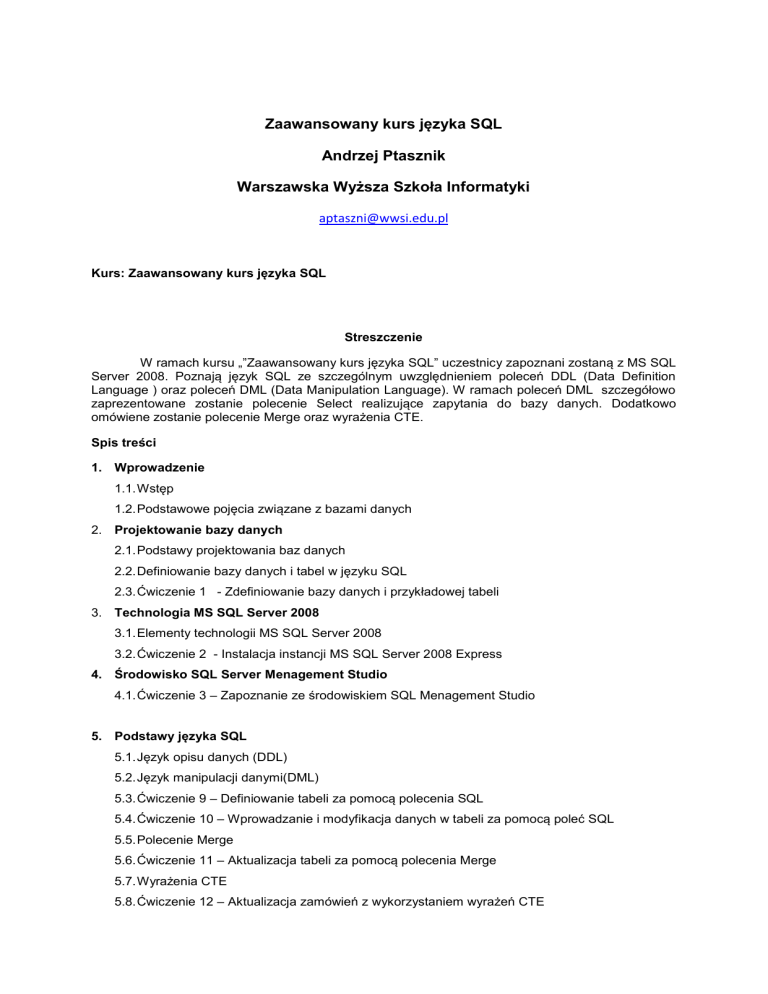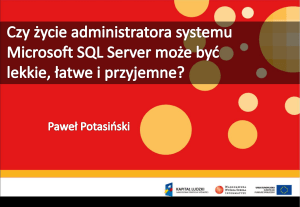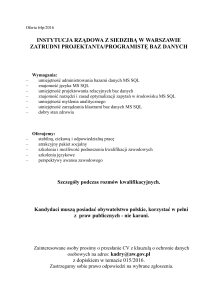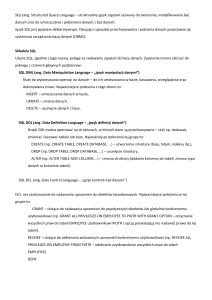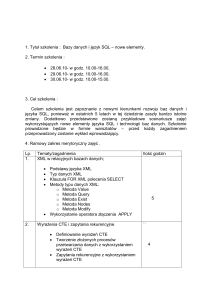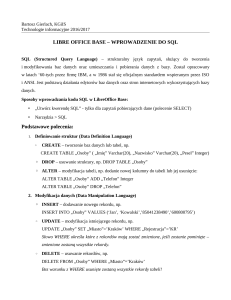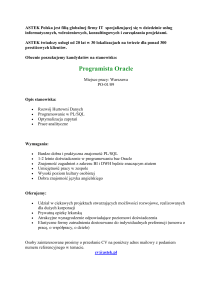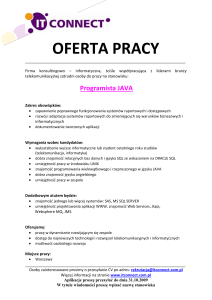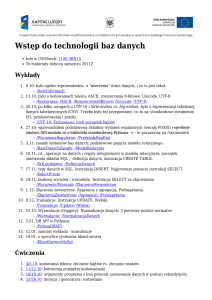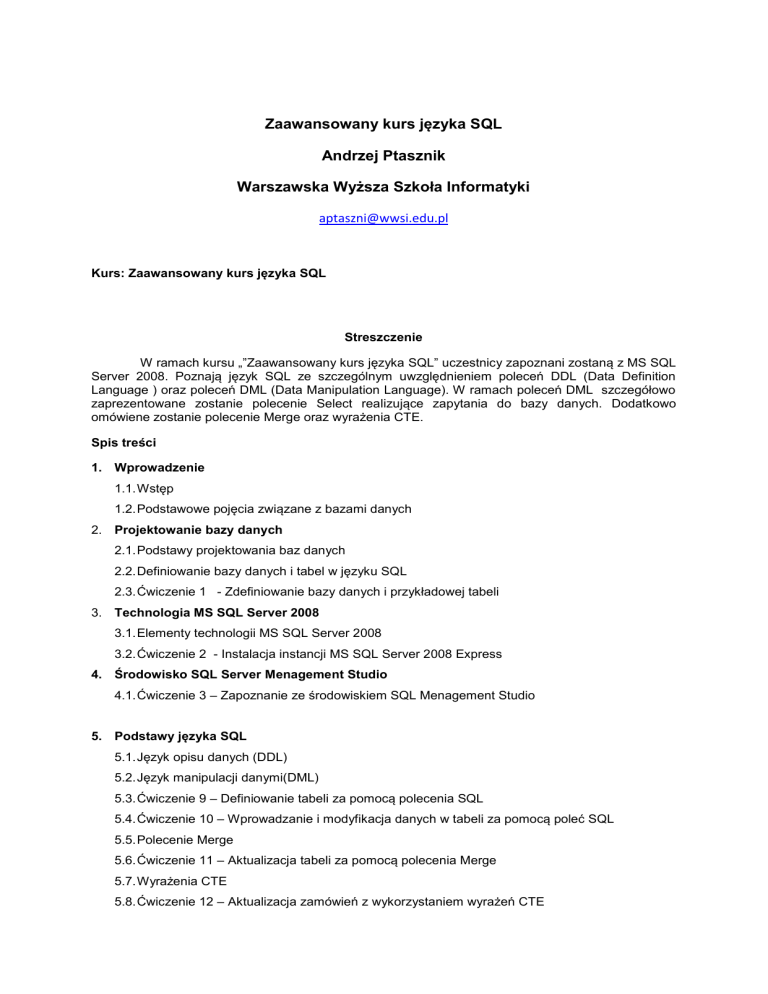
Zaawansowany kurs języka SQL
Andrzej Ptasznik
Warszawska Wyższa Szkoła Informatyki
[email protected]
Kurs: Zaawansowany kurs języka SQL
Streszczenie
W ramach kursu „”Zaawansowany kurs języka SQL” uczestnicy zapoznani zostaną z MS SQL
Server 2008. Poznają język SQL ze szczególnym uwzględnieniem poleceń DDL (Data Definition
Language ) oraz poleceń DML (Data Manipulation Language). W ramach poleceń DML szczegółowo
zaprezentowane zostanie polecenie Select realizujące zapytania do bazy danych. Dodatkowo
omówiene zostanie polecenie Merge oraz wyrażenia CTE.
Spis treści
1. Wprowadzenie
1.1. Wstęp
1.2. Podstawowe pojęcia związane z bazami danych
2. Projektowanie bazy danych
2.1. Podstawy projektowania baz danych
2.2. Definiowanie bazy danych i tabel w języku SQL
2.3. Ćwiczenie 1 - Zdefiniowanie bazy danych i przykładowej tabeli
3. Technologia MS SQL Server 2008
3.1. Elementy technologii MS SQL Server 2008
3.2. Ćwiczenie 2 - Instalacja instancji MS SQL Server 2008 Express
4. Środowisko SQL Server Menagement Studio
4.1. Ćwiczenie 3 – Zapoznanie ze środowiskiem SQL Menagement Studio
5. Podstawy języka SQL
5.1. Język opisu danych (DDL)
5.2. Język manipulacji danymi(DML)
5.3. Ćwiczenie 9 – Definiowanie tabeli za pomocą polecenia SQL
5.4. Ćwiczenie 10 – Wprowadzanie i modyfikacja danych w tabeli za pomocą poleć SQL
5.5. Polecenie Merge
5.6. Ćwiczenie 11 – Aktualizacja tabeli za pomocą polecenia Merge
5.7. Wyrażenia CTE
5.8. Ćwiczenie 12 – Aktualizacja zamówień z wykorzystaniem wyrażeń CTE
5.9. Ćwiczenie 13 Zapytanie rekurencyjne z wykorzystaniem wyrażeń CTE
6. Zapytania do baz danych
6.1. Polecenie Select języka SQL
6.2. Ćwiczenie 11 – Wykonywanie zapytań SQL
7. Inne obiekty bazy danych
7.1. Widoki
7.2. Ćwiczenie 14 – Definiowanie widoków
7.3. Procedury składowane
7.4. Ćwiczenie 15 – Definiowanie procedur składowanych
7.5. Funkcje składowane
7.6. Ćwiczenie 16 – Definiowanie funkcji składowanych
7.7. Wyzwalacze
7.8. Ćwiczenie 17 – Definiowanie wyzwalaczy
8. Podsumowanie
9. Literatura
10. Adresy w Internecie
1. Wprowadzenie
1.1.Wstęp
Historia relacyjnego modelu danych rozpoczęła się w roku 1970 wraz z publikacją E.F.Codda pt. A
Relational Model of Data for Large Shared Data Banks. ( pol. Relacyjny model danych dla dużych
współdzielonych banków danych). Ten artykuł wzbudził duże zainteresowanie, ponieważ
przedstawiał możliwości realizacji i praktyczne zastosowania komercyjnego systemu baz danych
Praca ta stworzyła teoretyczne podstawy budowania baz danych w oparciu o relacyjne podejście
do jej modelowania. Opublikowana teoria bardzo szybko zainteresowała potencjalnych twórców i
producentów systemów zarządzania bazami danych. Droga od teorii do praktyki bywa często
długa i wyboista ale w tym przypadku, ze względu na pilne potrzeby rynku, przebiegała dość
szybko i sprawnie. W ramach naszego kursu zapoznamy się z Systemem Zarządzania
Relacyjnymi Bazami Danych MS SQL Server 2008.
1.2.Podstawowe definicje związane z bazami danych.
Wprowadzimy na początku kilka definicji wyjaśniających podstawowe pojęcia, którymi
będziemy się posługiwali w dalszej części.
•
Dane to liczby, znaki, symbole (i cokolwiek innego) zapisane w celu ich przetwarzania.
•
Informacja to taki czynnik, któremu człowiek może przypisać określony sens (znaczenie),
aby móc ją wykorzystywać do różnych celów.
•
Wiedza to, zgodnie z prastarą definicją Platona, ogół wiarygodnych informacji o
rzeczywistości wraz z umiejętnością ich wykorzystywania.
Można teraz uporządkować te pojęcia w kontekście baz danych i sposobu i wykorzystania.
Dane zbieramy i zapisujemy, by na ich podstawie uzyskiwać informacje, które będą stawały się
wiedzą, gdy uzupełnimy je o sposoby i możliwości ich praktycznego wykorzystania. Nie trzeba
chyba udowadniać tezy, że współczesne społeczeństwo, społeczeństwo informacyjne, opiera
swoje działania i podstawy rozwoju na wiedzy, która jest między innymi pozyskiwana z baz
danych.
Zgodnie z powyższymi definicjami dane to prawie wszystko co może być zapisane i dlatego
jednym z podstawowych zadań, żeby zbiór danych mógł stać się bazą danych, jest zapewnienie
odpowiedniego sposobu uporządkowania. Bazy danych mogą gromadzić gigantyczne ilości
danych zapewniając właściwy sposób ich uporządkowania. Teraz możemy spróbować
zdefiniować pojęcie bazy danych :
Baza danych to zbiór danych zapisanych w ściśle określony sposób w strukturach
odpowiadających założonemu modelowi danych.
2. Projektowanie bazy danych
2.1.Podstawy projektowania baz danych
Jedyną strukturą danych w modelu relacyjnym jest tabela ale jedna tabela może zawierać
dane tylko na określony temat (dane o uczniu, dane o planowanych wizytach lekarskich itp.). Nie
można utożsamiać tabeli z bazą danych ponieważ baza danych jest pojęciem szerszym a tabele są
elementami składowymi bazy danych. To jakie tabele będzie zawierała baza danych określane jest na
etapie jej projektowania. W trakcie projektowania baz danych za pomocą dwuwymiarowych tabel
opisujemy wybrany fragment rzeczywistości (bank, szkoła, kolekcja płyt). Teraz spróbujemy omówić
niektóre aspekty i zasady projektowania baz danych, zdając sobie sprawę, że proces projektowania
baz jest daleko bardziej złożony.
Zanim przystąpimy do projektowania musi zostać określona dziedzina, dla której tworzymy bazę
danych. Zakładamy, że chcemy zaprojektować bazę danych umożliwiającą rejestrowanie ocen
wystawianych uczniom, czyli pewien fragment szkolnej rzeczywistości. Jednym z podstawowych
zadań, na etapie projektowania bazy danych, jest określenie podstawowych obiektów występujących
w dziedzinie, dla której te bazę projektujemy. W naszym przypadku dość szybko dojdziemy do
wniosku, że nasza baza powinna opisywać uczniów oraz podstawową jednostkę organizacyjną szkoły
czyli klasy. Poniżej przedstawiamy propozycję tabel opisujących te dwa podstawowe elementy.
Nazwa tabeli
Klucz podstawowy
Klucz obcy
Rysunek 1.Przykładowe tabele
Wyjaśnimy teraz niektóre elementy zaproponowanego rozwiązania.
Każda tabela musi mieć przypisaną nazwę i nazwa ta powinna określać rodzaj danych,
jaki planujemy w tej tabeli przechowywać.
Zgodnie z cechami modelu relacyjnego, każda tabela musi zawierać klucz podstawowy.
Dla zaproponowanych tabel kluczami podstawowymi są kolumny o nazwach iducznia i
idklasy – na pierwszy rzut oka nazwy te wydaja się dziwne ale odpowiada to pewnej
przyjętej praktyce polegającej na tym, że projektując tabele ustala się tzw. sztuczny klucz
podstawowy. W naszym przypadku kolumna iducznia (identyfikator ucznia) będzie
zawierała unikatowe numery przypisywane każdemu uczniowi, który zostanie w tabeli
zapisany. W bazach danych istnieją mechanizmy, które automatycznie generują
unikatowe numery dla tak zdefiniowanych kluczy.
W tabeli Uczniowie znajduje się kolumna o nazwie idklasy (na rysunku nazwana kluczem
obcym). Wymaga to wyjaśnienia tym bardziej, że dotykamy istoty projektowania
relacyjnych baz danych. Sprawą oczywistą jest to, że każdy uczeń jest przypisany do
określonej klasy. Klasy, jako takie, są zapisywane w oddzielnej tabeli o nazwie Klasy w
której kluczem podstawowym jest kolumna idklasy. Fakt umieszczenia w tabeli
Uczniowie klucza obcego (czyli kolumny idklasy, która w innej tabeli pełni role klucza
podstawowego) tworzy związek (powiązanie) pomiędzy tabelami Uczniowie i Klasy.
Spróbujmy wyjaśnić dlaczego w ten sposób projektuje się elementy relacyjnych baz
danych.
o
Faktem jest, że każdy uczeń jest przypisany do określonej klasy i teoretycznie
moglibyśmy umieścić w tabeli Uczniowie dodatkowe kolumny opisujące tę klasę
(nazwę klasy i rok szkolny), ale w tej sytuacji dla uczniów tej samej klasy dane
takie musiałyby być powtórzone, czyli to samo byłoby zapisywane w tabeli
wielokrotnie. Sytuacja taka sprzyja powstawaniu błędów i niejednoznaczności,
których przyczyną mogą być zwykłe błędy (literówki) na etapie zapisywania
danych do tabeli.
o
Zapisując dane o klasach w osobnej tabeli zapewniamy, że dana klasa opisana
jest tylko jeden raz.
o
Umieszczenie w tabeli Uczniowie klucza obcego idklasy zapewnia powiązanie
danych o uczniu z danymi o klasie do której został dowiązany.
o
Jeżeli w pewnym wierszu tabeli Uczniowie mamy zapisane dane ucznia i
przykładowo w kolumnie idklasy zapisana jest liczba 5, to taki zapis
interpretujemy w ten sposób: uczeń związany jest z klasą (zapisaną w tabeli
Klasy) o wartości klucza 5. Ponieważ idklasy w tabeli Klasy jest kluczem
podstawowym to mamy gwarancję, że nasza przykładowa wartość 5, odpowiada
dokładnie jednemu wierszowi tabeli Klasy zawierającemu interesujący nas opis.
Kontynuujemy nasz projekt i kolejnym elementem może być tabela opisująca nauczycieli,
ponieważ nie można wyobrazić sobie procesu wystawiania ocen bez wiedzy o nauczycielu,
który taką ocenę wystawił. Proponowana tabela nauczyciele nie wprowadza żadnych nowych
elementów do rozważań.
Rysunek 2.Schematy tabel
Kilka słów wyjaśnienia przy propozycji kolejnych tabel w naszym projekcie. Zaproponowane tabele
o nazwach przedmioty i rodzaje_ocen są tak zwanymi tabelami słownikowymi, czyli takimi,
które będą przechowywać zbiory pewnych pojęć. Cel dla którego projektujemy tego typu tabele
wydaje się oczywisty – będziemy wykorzystywać klucze podstawowe z tych tabel jako klucze obce
w innych tabelach zawierających informacje o przedmiocie lub rodzaju wystawionej oceny i.
podobnie jak we wcześniej opisywanym przypadku (uczniowie i klasy), dzięki takiemu podejściu
zapewnimy jednoznaczność zapisywanych danych.
Na koniec tabela, która jest najważniejsza z punktu widzenia zaplanowanej bazy danych, czyli
tabela w której będziemy przechowywali dane opisujące wystawione oceny.
Klucze obce –
każdy z tych
kluczy jest linkiem
do danych
zapisanych w
innych tabelach
Rysunek 3.Tabela Oceny
W tabeli Oceny są przechowywane dane o pewnych zdarzeniach – wystawionych ocenach.
Należy się spodziewać, że ta tabela będzie centralnym punktem naszej bazy danych. Zawartość
tej tabeli można opisać następująco:
Pewien uczeń (iducznia) od jakiegoś nauczyciela (idnauczyciela) otrzymał pewien rodzaj oceny
(idrodzaju_oceny) z pewnego przedmiotu (idprzedmiotu) o wartości oceny (ocena) wystawionej
pewnego dnia (data). Dodatkowo, w tabeli Oceny jest kolumna idoceny, czyli sztuczny klucz
podstawowy, który już poznaliśmy.
Na zakończenie tej części naszych rozważań przedstawmy w całości nasz projekt bazy danych.
Baza danych „Elektroniczny dziennik ocen”
Rysunek 4.Przykładowy schemat bazy danych.
Możemy uznać, że tak zaprojektowana baza danych będzie spełniać rolę miejsca, w którym
gromadzone będą dane o wystawianych ocenach. Nic nie stoi na przeszkodzie, aby gromadzić w
niej dane o wszystkich ocenach wystawianych w danej szkole. Rodzi się jednak pytanie – a jeśli
chcielibyśmy zapisywać w takiej bazie danych oceny wystawiane w różnych szkołach. Czy taki
projekt bazy byłby wystarczający? Jak należałoby zmodyfikować ten projekt, aby umożliwić
zapisywanie ocen wystawianych w różnych szkołach?
Realizacja bazy ocen nie jest wystarczającym doświadczeniem, by móc uznać, że jesteśmy już
projektantami baz danych. Problemy związane z projektowaniem baz są dalece bardziej złożone i
wymagają oprócz wiedzy bardzo dużego doświadczenia. Zrobiliśmy tylko pierwszy krok.
2.2.Ćwiczenie 1 - Wykonanie własnego projektu bazy danych
W ramach ćwiczenia każdy uczestnik przygotuje projekt bazy danych składający się z około 5 tabel.
Dziedzina problemu dowolna. Po wykonaniu projektu należy skonsultować go z prowadzącym
ćwiczenia. Projekt powinien zawierać :
Nazwy tabel
Nazwy kolumn i określenie typu wartości
Zaznaczenie kluczy podstawowych o obcych
W dalszej części kursu każdy uczestnik będzie implementował bazę danych na podstawie swojego
projektu.
3. Technologia MS SQL Server 2008
3.1.Elementy technologii MS SQL Server 2008
Dotychczasowe rozważania prowadziliśmy w oderwaniu od technologii, czyli od sposób realizacji.
Koncentrowaliśmy się na teorii – a teraz przyszła pora na praktykę. W tym celu zdefiniujemy nowe
pojecie:
Systemem Zarządzania Bazami Danych(SZBD) nazywamy specjalistyczne oprogramowanie
umożliwiające tworzenie baz danych oraz ich eksploatację.
Wydaje się oczywiste, że tworzenie i działanie baz danych musi być wspierane przez specjalistyczne
oprogramowanie, które powinno umożliwiać realizacje pewnych zadań:
•
definiowanie obiektów bazy danych,
•
manipulowanie danymi,
•
generowanie zapytań,
•
zapewnienie spójności i integralności danych.
Zadania te brzmią bardzo ogólnie, obejmują jednak większość potrzeb w zakresie tworzenia i
eksploatacji baz danych. Dla przybliżenia pojęcia SZBD można podać kilka nazw handlowych, pod
jakimi te produkty można spotkać na rynku i w zastosowaniach: MS SQL Server 2008, Oracle,
MySQL, Access, DB2 i wiele, wiele innych mniej lub bardziej popularnych.
Jednym z najważniejszych zadań stojących przed SZBD jest zapewnienie spójności i integralności
danych, czyli dostarczenie mechanizmów zapewniających przestrzeganie określonych reguł przez
dane. SZBD dostarczają mechanizmy służące do zapewnienia spójności i integralności danych, czyli
mówiąc innymi słowami, zapewnienia logicznej poprawności danych zapisanych w bazie. Podstawowe
mechanizmy, realizujące te zadania to :
deklaracja typu,
definicje kluczy,
reguły poprawności dla kolumny,
reguły poprawności dla wiersza,
reguły integralności referencyjnej
W ramach kursu będziemy wykorzystywać technologię MS SQL Server 2008 Express. Jest to jeden z
najpopularniejszych serwerów baz danych. Edycja SQL Server Express, z której będziemy korzystać,
jest wersją darmową z możliwością wykorzystania jej w celach komercyjnych. Technologia SQL
Server 2008 zawiera następujące podsystemy:
Serwer bazy danych (Database Engine) – podsystem odpowiedzialny za zarządzanie bazami
danych (definiowanie, eksploatacja i administracja baz danych)
Serwer raportowania (Reporting Services) – podsystem umożliwiający zarządzanie procesem
tworzenia i dystrybucji raportów generowanych na podstawie danych z różnych źródeł (bazy
danych, pliki Excel, pliki tekstowe, dokumenty XML)
Serwer usług analitycznych (Analysis Services) – podsystem wspomagający organizację
hurtowni danych, wielowymiarowych kostek analitycznych, tworzenie pulpitów menadżerskich
oraz realizację algorytmów wyszukiwania złożonych zależności (Data Mining)
Serwer usług integracyjnych (Integration Services) – podsystem realizujący zadania integracji
danych, polegające, w dużym uproszczeniu, na pobieraniu danych z pewnych źródeł danych,
poddanie ich procesowi przetwarzania( sprawdzanie poprawności, eliminowanie błędów itp.) a
następnie zapisanie przetworzonych danych w docelowej lokalizacji. Zadania te są określane
w teorii jako platforma ET&L (Extract, Transform and Load).
W ramach kursu będziemy wykorzystywać jedynie serwer baz danych (Database Engine), który
również zawiera wiele różnych dodatkowych technologii :
Usługi asynchronicznego przetwarzania (Service Broker
) – umożliwiają realizację
asynchronicznego przetwarzania z wykorzystanie kolejek
Usługi replikacji danych – umożliwiają konfigurowanie zadań związanych z odtwarzaniem
części zasobów bazy danych w innych lokalizacjach
Usługi wyszukiwania pełno tekstowego -
umożliwiają wyszukiwanie fragmentów tekstu
niezależnie od ich lokalizacji w bazie danych (klasyczne zapytanie SQL wymagają określenie
tabel z których dane są pobierane)
Wymienione zostały niektóre elementy technologii MS SQL Server 2008 co i tak pokazuje, że jest to
bardzo rozległy i złożony system umożliwiający realizacje bardzo różnych zadań związanych z bazami
danych. Nasz kurs należy traktować jako pierwszy krok w złożony i bardzo ciekawy świat technologii
MS SQL Server 2008.
3.2.Ćwiczenie 2 - Instalacja instancji MS SQL Server 2008 Express
W ramach ćwiczenia zostanie omówiony proces instalacji SQL Server 2008 oraz każdy uczestnik
kursu wykona instalacje serwera na swoim komputerze .
Obok komercyjnych wersji, SQL Server występuje także w darmowym wariancie zwanym SQL Server
2008 Express. Jego instalacja jest jednak, podobnie jak pozostałych wersji, dość złożona i można
popełnić przy niej wiele błędów. Aby się tego ustrzec i móc jak najszybciej zacząć wykorzystywać
możliwości oferowane przez SQL Server 2008, podamy w miarę prosty i łatwy sposób zainstalowania
tego systemu.
Przygotowanie do instalacji i instalacja
Aby zainstalować SQL Server 2008 Express wraz z narzędziami do zarządzania (SQL Server
Management Studio) w możliwie prosty sposób, można ściągnąć ze strony WWW producenta pakiet
Microsoft Web Platform Installer - http://www.microsoft.com/web/downloads/platform.aspx .
Jest to bardzo wygodne narzędzie nie tylko do instalowania systemu SQL Server 2008 Express, ale
także wielu innych komponentów stosowanych do budowania rozwiązań opartych na .NET Framework
3.5 SP1. Zacznijmy więc od pobrania pakietu Microsoft Web Platform Installer. Można od razu wybrać
uruchomienie pakietu bezpośrednio po ściągnięciu:
Rysunek 5. Postać ekranu - Uruchomieniu procesu pobierania pakietu Microsoft Web Platform
Installer
Kolejnym krokiem jest wyrażenie zgody na instalację programu pochodzącego od określonego
dostawcy (Microsoft).
Rysunek 6. Postać ekranu – Uruchomienie instalacji pakietu
Po chwili pakiet zostaje zainstalowany i rozpoczyna się sprawdzanie najnowszych dostępnych wersji
oprogramowania, które można instalować za jego pomocą. Ten proces będzie wykonywany przy
każdym kolejnym uruchomieniu tego narzędzia i dzięki temu gwarantuje nam, że instalujemy zawsze
aktualne oprogramowanie.
Rysunek 7.Postac ekranu – Postęp procesu instalacji
Gdy tylko ten proces się zakończy, będziemy mogli przejrzeć listę dostępnych komponentów oraz
wybrać te, które mają zostać zainstalowane. Dla naszych potrzeb są to: SQL Server Express 2008
oraz SQL Server Management Studio Express:
Rysunek 8.Postac ekranu – Wybór elementów do instalacji.
Po zaakceptowaniu tego wyboru przez kliknięcie przycisku Install zostaniemy poinformowani, jakie
komponenty zostaną pobrane z Internetu i jaka jest ich wielkość. Nie należy się dziwić, że lista ta
może zawierać więcej opcji niż zaznaczyliśmy – będą to tzw. zależności czyli komponenty, bez
których działanie wybranych przez nas opcji nie jest możliwe. Zawartość tej listy może się zmieniać w
zależności od konfiguracji komputera i zainstalowanych wcześniej programów:
Rysunek 9.Postać ekranu – Potwierdzenie zgody na warunki licencji oprogramowania.
Zgadzając się na warunki licencji przechodzimy do dalszego etapu instalacji – skonfigurowania trybu
uwierzytelniania dla SQL Servera. Mamy do wyboru dwie opcje: Mixed Mode oraz Windows Integrated
Security. Wybierzmy tę drugą – nasz serwer będzie przy uwierzytelnianiu polegał na mechanizmach
systemu Windows – jeśli ktoś zaloguje się do komputera i nadamy mu uprawnienia do korzystania z
serwera baz danych, to uzyska taki dostęp. Domyślnie taki dostęp będzie miał użytkownik, na którego
koncie instalujemy oprogramowanie. W trybie Mixed Mode możliwe będzie dodatkowo tworzenie
loginów i haseł (na poziomie SQL Server), które także będą umożliwiały uzyskiwanie dostępu do baz
danych.
Rysunek 10.Postac ekranu – Wybór trybu uwierzytelniania.
Na tym kończy się konfigurowanie naszej instancji SQL Servera. Web Platform Installer rozpoczyna
teraz pobieranie poszczególnych komponentów z Internetu i instalowanie ich.
Rysunek 11. Postac ekranu – Postęp procesu instalacji komponentów.
W trakcie tego procesu może się zdarzyć, że któryś z instalowanych komponentów będzie wymagał
restartu systemu. Należy się wówczas na to zgodzić, a po restarcie i zalogowaniu się proces instalacji
będzie kontynuowany automatycznie.
Instalowane będą kolejne komponenty, aż do ostatniego. Po zainstalowaniu wszystkich wybranych
przez nas komponentów wyświetlone zostanie podsumowanie instalacji. Po zapoznaniu się z nim
możemy zakończyć proces instalacji klikając przycisk Close.
Rysunek 12. Postać ekranu – zakończenie procesu instalacji.
Teraz możemy zweryfikować poprawność instalacji praktycznie. Sama usługa SQL Servera (Database
Engine) jest skonfigurowana tak, aby uruchamiała się automatycznie wraz ze startem systemu
operacyjnego. W menu Start powinna pojawić się grupa Microsoft SQL Server 2008, zawierająca m.in.
skrót do narzędzia SQL Server management Studio. Spróbujmy je uruchomić.
Rysunek 13.Postać ekranu – Uruchamianie SQL Server Menagement Studio.
Jeśli wszystko poszło dobrze, powinno uruchomić się właśnie zainstalowane narzędzie i zapytać o
serwer baz danych, z którym ma się połączyć, przy czym domyślnie wskazany będzie nasz
zainstalowany SQL Server 2008 Express oraz wybrany będzie tryb uwierzytelniania Windows
Authentication.
Rysunek 14. Okno logowania do SQL Server
Po nawiązaniu połączenia w oknie Object Explorera powinniśmy zobaczyć drzewo, za którego
pomocą można zarządzać bazami danych jak i samym SQL Serverem.
Rysunek 15. Object Explorer w SQL Server Menagement Studio
Problemy przy instalacji
Może się zdarzyć, że instalacja przebiegnie tak łatwo, jak przedstawiliśmy to powyżej. Typowym
problem, na który możemy natrafić podczas instalacji jest wykrycie niezgodności któregoś z
instalowanych komponentów z już zainstalowanymi na komputerze. W takim przypadku zwykle
wystarcza odinstalowanie istniejącej (starszej) wersji i ponowne uruchomienie programu Web Platform
Installer. Należałoby także wspomnieć, że SQL Server Express 2008 nie może być zainstalowany
razem z istniejącym SQL Server Express 2005. W takim przypadku trzeba ten wcześniejszy program
odinstalować przed rozpoczęciem instalacji wersji 2008.
W przypadku pojawienia się innych błędów przy instalacji nie należy wpadać w panikę. Lepiej
poszukać w Internecie informacji, czy ktoś się już spotkał z takim błędem i czy ewentualnie znalazł
jego rozwiązanie. Zwykle odnalezienie takich wskazówek nie jest zbyt trudne ani czasochłonne, więc
w większości przypadków instalacja kończy się sukcesem.
4. Środowisko SQL Server Menagement Studio
4.1.Ćwiczenie 3 – Zapoznanie ze środowiskiem SQL Menagement Studio
Wspólnie z prowadzącym kurs rozpoznajemy środowisko SZBD MS SQL Server 2008. Korzystanie z
tego systemu umożliwia specjalne oprogramowanie SQL Server Menagement Studio.
1. Uruchamiamy SQL Server Menagement Studio (lokalizację programu poda prowadzący kurs).
2. Po uruchomieniu programu przechodzimy do logowania się do SQL Servera, na ekranie
pojawi się okienko do logowania, w którym wpisujemy w pola wartości takie, jak podane na
rysunku 16 ( w polu „Server name” wybieramy nazwę serwera, który został zainstalowany w
ramach ćwiczenia 2).
Rysunek 16. Okienko logowania do SQL Server
3. Po poprawnym wpisaniu powyższych wartości uruchomione zostanie oprogramowanie i
pojawia się okna SQL Server Menagement Studio.
W oknie Object Explorer
uzyskujemy dostęp do zarządzania
obiektami zdefiniowanymi w SQL
Server
Rysunek 17. Widok Object Explorer
4. Wspólnie z prowadzącym kurs poznajemy wybrane elementy środowiska SQL Servera.
5. Podstawy języka SQL
5.1. Język opisu danych (DDL)
Część języka umożliwiająca definiowanie struktur bazy danych (tabele, widoki, procedury, indeksy
i inne obiekty bazy danych) oraz ich modyfikację. W skład DDL wchodzą następujące polecenia:
CREATE (zdefiniuj obiekt bazy danych), DROP (usuń obiekt z bazy danych) i ALTER (zmień definicję
istniejącego obiektu).
Poniżej przedstawiamy kilka przykładowych poleceń SQL z krótkim objaśnieniem zasad ich działania.
Definiowanie bazy danych:
CREATE DATABASE NaszaBaza – czyli utwórz nową bazę danych o nazwie NaszaBaza.
Zwróćmy uwagę, że w tym poleceniu nie ma mowy o tym, jak tworzy się tę bazę. .
Definiowanie przykładowej tabeli :
CREATE TABLE Uczniowie
(
IdUcznia
int IDENTITY(1,1) NOT NULL,
Nazwisko
varchar(50) NOT NULL,
Imie
varchar(50) NOT NULL,
DataUrodzenia date NOT NULL,
CzyChlopak
bit NOT NULL,
Pesel
varchar(11) NULL,
CONSTRAINT PK_uczniowie PRIMARY KEY CLUSTERED
(IdUcznia ASC)
)
Aby zrozumieć to polecenie, sformulujemy zdanie w języku potocznym opisujące czynności, jakie
serwer baz danych ma wykonać w odpowiedzi na to polecenie.
Zdefiniować nową tabelę o nazwie Uczniowie, która składa się z następujących kolumn:
IdUcznia – kolumna typu integer z automatycznym ustalaniem wartości i niedopuszczalną
wartością null
Nazwisko – kolumna typu varchar(50) z niedopuszczalną wartością null,
Imie – kolumna typu varchar(50) z niedopuszczalną wartością null,
DataUrodzenia – kolumna typu date z niedopuszczalną wartością null,
CzyChlopak – kolumna typu bit (typ logiczny) z niedopuszczalną wartością null,
Pesel – kolumna typu varchar(11) z dopuszczalną wartością null,
Dodatkowo definiujemy ograniczenie uznające kolumnę idUcznia za klucz podstawowy tabeli.”
Porównując postać polecenia i jego interpretację wyrażoną w języku potocznym, można
zauważyć, że polecenie języka SQL w precyzyjny sposób określiło, jak ma wyglądać tabela, którą
chcemy zdefiniować, brak jest w nim natomiast jakichkolwiek wskazówek, jak to ma być
wykonane.
5.2. Język manipulacji danymi(DML)
Część języka SQL umożliwiająca dokonywanie operacji na danych, takich jak: wstawianie wiersza
do tabeli, modyfikowanie istniejących wierszy, usuwanie wierszy oraz pobieranie danych (zapytania).
W skład DML wchodzą polecenia: INSERT (wstaw wiersze do tabeli), UPDATE (zmodyfikuj wiersze w
tabeli), DELETE (usuń wiersze z tabeli) i SELECT (pobierz dane) oraz nowo wprowadzone do
standardu
polecenie
MERGE
(wykonaj
aktualizację
zbiorczą).
Ponizej
przedstawimy kilka
przykładowych poleceń języka DML.
Wstawianie wierszy do przykładowej tabeli
INSERT INTO Uczniowie (Nazwisko, Imie, DataUrodzenia, CzyChlopak, Pesel)
VALUES(‘Kot’, ‘Jan’, ‘1991-07-12’,’true’, ‘91071276538’)
INSERT INTO Uczniowie (Nazwisko, Imie, DataUrodzenia, CzyChlopak, Pesel)
VALUES(‘Nowak’, ‘Janina’, ‘1991-03-22’,’false’, ‘91032267549’)
INSERT INTO Uczniowie (Nazwisko, Imie, DataUrodzenia, CzyChlopak)
VALUES(‘Sarnowski’, ‘Piotr’, ‘1991-12-12’,’true’ )
Składnię polecenia INSERT, na podstawie podanych przykładów można łatwo zinterpretować
następująco: Wstaw do tabeli o nazwie Uczniowie do kolumn wymienionych po nazwie tabeli
wartości zawarte w klauzuli VALUES
Pobieranie części zawartości tabeli Uczniowie :
SELECT Nazwisko, Imie, Pesel
FROM Uczniowie
WHERE CzyChlopak=true
ORDER BY nazwisko
Tym razem zaprezentowany został przykład zapytania SELECT, które można opisać językiem
potocznym: Pobierz i dostarcz tabelę zawierającą nazwisko, imię i numer Pesel – dane pobrać z tabeli
o nazwie Uczniowie (FROM). W wyniku zapytania mają znaleźć się tylko chłopcy (WHERE). Wynik
zapytania uporządkować alfabetycznie według nazwiska (ORDER BY).
5.3. Ćwiczenie 10 – Definiowanie tabeli za pomocą polecenia SQL
W ramach ćwiczenia zdefiniujemy nową tabele o nazwie Nauczyciele za pomocą polecenia
CREATE TABLE języka SQL. Strukturę definiowanej tabeli pokazano na rysunku 34.
Rysunek 34. Schemat tabeli Nauczyciele.
Poniżej przedstawiono polecenie SQL definiujace tabelę Uczniowie i korzystając z tego przykładu
tworzymy polecenie definiujące tabele pokazana na rysunku 34.
CREATE TABLE [dbo].[Uczniowie](
[iducznia] [int] IDENTITY(1,1) NOT NULL,
[Nazwisko] [varchar](50) NOT NULL,
[Imie] [varchar](50) NOT NULL,
[DataUrodzenia] [date] NULL,
[CzyChlopak] [bit] NOT NULL,
[Pesel] [varchar](11) NULL,
[idklasy] [int] NOT NULL,
CONSTRAINT [PK_uczniowie] PRIMARY KEY CLUSTERED
(
[iducznia] ASC
) ON [PRIMARY]
) ON [PRIMARY]
Mozliwość pisania polecenia uzyskujemy poprzez otwarcie okna edycji za pomocą przyciku “New
Query”. Napisane polecenie uruchamiamy poprzez nacisniecie klawisza F5.
5.4. Ćwiczenie 11 – Wprowadzanie danych do tabel
W ramach tego ćwiczenie wprowadzamy dane do przykładowych tabel wykorzystując
polecenia INSERT, modyfikujemy wybrane dane wykorzystując polecenie UPDATE i usuwamy
wybrane dane wykorzystując Polecenie DELETE.
Składnie wymienionych poleceń poznajemy wykorzystując HELP.
5.5. Polecenie Merge
Polecenie MERGE umożliwia jednoczesną realizację odmiennych operacji (INSERT, UPDATE,
DELETE) dla różnych wierszy, w zależności od określonego warunku, za pomocą jednej konstrukcji
składniowej. MERGE zostało wprowadzone przez standard SQL:2003 jako piąte polecenie DML, aby
efektywnie połączyć kilkuetapowy proces manipulacji danych w jedną spójną operację. Implementacja
MERGE w SQL Server 2008 June CTP jest nawet bardziej rozbudowana, niż przewiduje sam
standard. Potencjalnie dostarcza więc zupełnie nowych możliwości kreowania wydajnego i
przejrzystego kodu Transact-SQL. Proste polecenie MERGE może wyglądać np. tak:
MERGE INTO TabelaModyfikowana TM
USING TabelaWeryfikujaca TW ON TM.klucz = TW.Klucz
WHEN MATCHED
THEN UPDATE SET TM.kolumna1 = n
WHEN NOT MATCHED
THEN INSERT (Kolumna1,kolumna2) VALUES (TW.wartosc1, TW.Wartosc2);
Alternatywą dla powyższego zapytania byłyby dwie operacje: UPDATE dla produktów (ProductID) już
istniejących w tabeli z ilościami (Quantities) oraz INSERT dla produktów nieistniejących w tabeli
Quantities. Siłą rzeczy do zrealizowania dwuoperacyjnego scenariusza potrzebne będą dwie
oddzielne operacje złączenia tabel (w przypadku UPDATE – INNER JOIN, a przypadku INSERT –
OUTER JOIN). Polecenie MERGE będzie w tym przypadku wydajniejsze, gdyż tabele będą łączone
tylko jeden raz. W omawianym scenariuszu różnica szybkości działania między MERGE a
dwuetapowym UPDATE+INSERT wynosić może nawet kilkadziesiąt procent na korzyść MERGE – nie
mówiąc już o minimalizacji ilości operacji IO.
5.6. Ćwiczenie 11 – Aktualizacja tabeli za pomocą polecenia Merge
W naszej firmowej bazie istnieje tabela przechowująca aktualny stan punktów promocyjnych dla
klientów :
CREATE TABLE StanPromocji
( id uniqueidentifier CONSTRAINT Guid_Default DEFAULT NEWSEQUENTIALID() ,
NazwaKlienta varchar(60),
AktalnyStanPunktow int,
Pesel char(11) ,
OstatniaAktualizacja datetime2(7),
WspAktywnosci int
CONSTRAINT Guid_PK PRIMARY KEY ( id) );
Aktualna zawartość tabeli pokazana jest na poniższym rysunku;
Okresowo , z działu operacyjnego, dostarczana jest tabela zawierająca informację o przydzieleniu
bądź wykorzystaniu punktów promocyjnych:
Przykładowa zawartość tabeli WykorzystanePunkty :
Przygotowanie zadania:
a. W skrypcie cwiczenie1 – definicja tabel.sql
StanPromocji oraz WykorzystanePunkty
zawarte są polecenia definiujące tabele
b. Zmodyfikować skrypt zmieniając nazwy tabel (dodać prefix – inicjały)
c.
Wykonać skrypt
d. W pliku DaneStanPromocji.xml zawarte są dane , które należy wstawić do tabeli
StanPromocji
e. W pliku DaneWykorzystanePunkty.xml zawarte są dane , które należy wstawić do tabeli
WykorzystaPunkty
Zadanie :
Na podstawie zawartości tabeli WykorzystanePunkty dokonać modyfikacji tabeli
StanPromocji według następujących zasad :
1. Zmodyfikować stan kolumny AktualnyStanPunktów (dodać odpowiadające
punkty z tabeli WykorzystanePunkty) oraz zmienić datę ostatniej aktualizacji pod warunkiem, że
klient nie wykorzystał wszystkich punktów
2. Jeżeli klient wykorzystał wszystkie punkty należy usunąć go z tabeli StanPromocji
3. Jeżeli brak klienta w tabeli StanPromocji – należy go dodać
4. Jeżeli jest klient w tabeli StanPromocji a nie ma go w tabeli WykorzystanePunkty - należy do
kolumny WspAktywnosci dodać jeden i zmodyfikować datę ostatniej aktualizacji
5.7. Wyrażenia CTE
CTE – (Common Table Expressions) -wyrażenia tabelowe są mechanizmem, którego nie było
w poprzedniej wersji serwera. Umożliwiają definiowanie wirtualnych widoków, których można użyć
w następnym poleceniu. Sama składnia polecenia CTE jest nie skomplikowana.
Cechy wyrażeń CTE :
•
•
•
•
Jest pewną forma „inline” – czyli tworzenie jednego obiektu tabelarycznego na rzecz
jednego polecenia
Posiada pewne cechy widoków – bo jest nazwanym obiektem
Posiada pewne cechy funkcji tabelarycznych
Bo umożliwia korzystanie z parametrów(zmiennych)
WITH nazwa_wirtualnej_tabeli
AS
(
zapytanie
)
Polecenie
Po wykonaniu tego zapytania mamy już dostępną wirtualną tabelę na której możemy swobodnie
przeprowadzać operacje. Powróćmy więc do utworzenia skryptu, który wybierałby wiersze od 15 –
24 z tabeli Uczniowie przy użyciu CTE.
WITH CTE1 AS
(
SELECT Row_Number() OVER (ORDER BY [Nazwisko) AS lp
,[Nazwisko]
,[Imie]
,[DataUrodzenia]
FROM Uczniowie
)
SELECT *
FROM CTE1 WHERE Between 15 and 24
Najpierw utworzyliśmy wirtualną tabelę CTE1 zawierającą wszystkie dane, które zostały zwrócone
w wewnętrznym zapytaniu, łącznie z numerami wierszy wyliczonymi przez funkcje pozycjonujące.
Teraz możemy wybrać z wirtualnej tabeli tą stronę danych, której potrzebujemy.
Wykonać zapytanie zwracające listę uczniów, którzy maja średnią powyżej średniej klasy.
with SredniaKlasy as
(
Select klasy.idklasy,AVG(ocena) as sredKl
from Klasy join uczniowie on Klasy.idklasy=Uczniowie.idklasy
join oceny on oceny.iducznia=Uczniowie.iducznia
group by Klasy.idklasy
), SredniaUcznia as
(Select nazwisko,imie,idklasy,AVG(ocena) as sredUcz
from Uczniowie join oceny on oceny.iducznia=Uczniowie.iducznia
group by nazwisko,imie,idklasy
), wynik as
(select nazwisko,imie,sredUcz,sredKl
from SredniaKlasy join SredniaUcznia
on SredniaKlasy.idklasy=SredniaUcznia.idklasy
Where sredUcz>sredkl)
select * from wynik
5.8. Ćwiczenie 12 – Aktualizacja zamówień z wykorzystaniem wyrażeń CTE
5.9. Ćwiczenie 13 Zapytanie rekurencyjne z wykorzystaniem wyrażeń CTE
Wyrażenia CTE umożliwiają realizację zapytań rekurencyjnych. Omówimy to na następującym
przykładzie:
Dane jest tabela Pracownicy w której jest kolumna Idprzelozonego, będąca kluczem obcym
powiązanym z innym wierszem tej samej tabeli (samozłączenie).
Przykładowa zawartość tabeli :
Przykładowe zapytanie, które zwraca listę podwładnych pracownika o Idpracownika=2, na
dowolnym poziomie hierarchii :
with Podwladni as
(
Select Pracownicy.nazwisko,pracownicy.imie,Funkcje.Nazwa,Pracownicy.idpracownika
from Pracownicy join Funkcje
on Pracownicy.IdFunkcji=Funkcje.idfunkcji
where IdPracownika=2
union all
Select Pracownicy.nazwisko,Pracownicy.imie,funkcje.Nazwa,Pracownicy.IdPracownika
from Pracownicy join podwladni
on Pracownicy.Idprzelozonego=Podwladni.idpracownika
join Funkcje
on Funkcje.idfunkcji=Pracownicy.IdFunkcji
)
select * from Podwladni
Zapytanie zwraca następujący wynik :
6. Zapytania do baz danych
6.1. Polecenie Select języka SQL
Do realizacji zapytań, język SQL udostępnia polecenie SELECT. Polecenie to ma dość
złożoną składnię – poniżej przedstawiamy uproszczoną postać jego składni :
SELECT [TOP n] lista_kolumn
FROM lista_tabel
WHERE warunki_selekcji
GROUP BY lista_kolumn_grupowania
HAVING warunek_selekcji
ORDER BY lista_kolumn_porzadkowania
gdzie:
SELECT – polecenie języka SQL używane do realizacji zapytań do bazy danych,
TOP n
– ogranicza liczbę wierszy zapytania do n wierszy,
lista_kolumn – określenie, jakie kolumny i w jakiej postaci maja się znaleźć w wyniku zapytania,
FROM – klauzula polecenia SELECT, w której określamy, jakie tabele i w jaki sposób połączone biorą
udział w realizacji zapytania,
lista_tabel – określenie, które tabele i jak połączone biorą udział w realizacji zapytania,
WHERE – klauzula polecenia SELECT, służąca do określenia warunków selekcji,
warunek_selekcji – wyrażenie logiczne określające, jakie wiersze powinny znaleźć się w tabeli
wynikowej,
GROUP BY – klauzula polecenia SELECT, definiująca sposób grupowania (wykorzystywana z
funkcjami agregującymi, które będą omawiane w dalszej części wykładu),
lista_kolumn_grupowania – określenie kolumn, według których jest realizowana operacja grupowania,
HAVING – klauzula polecenia SELECT, tak zwany opóźniony warunek selekcji (wykorzystywany
najczęściej z funkcjami agregującymi),
ORDER BY – klauzula polecenia SELECT, w której określamy sposób uporządkowania wyników
zapytania
lista_kolumn_porzadkowania – określenie kolumn, według których należy uporządkować wynik
zapytania.
Jak widać z powyższego opisu, polecenie SELECT nie ma zbyt wielu dodatkowych elementów
składni, ale jak zobaczymy w dalszej części wykładu, można przy pomocy pozornie niewielu
elementów wyrazić bardzo złożone zapytania.
W tej części wykładu skoncentrujemy się na formułowaniu zapytań kierowanych do jednej
tabeli.
Najprostszą postacią polecenia SELECT jest żądanie pobrania wszystkich danych z wybranej tabeli ;
SELECT *
FROM Uczniowie
Jako listę kolumn po nazwie poleceniu SELECT występuje znak * (gwiazdka), który należy
interpretować jako wszystkie dostępne kolumny z tabeli, której nazwa występuje w klauzuli FROM.
Przykładowy wynik takiego zapytania może mieć postac jak na rys. 8.
Rysunek 35 .Wynik zapytania ogólnego
Podstawą zapytań kierowanych do jednej tabeli jest realizacja operacji projekcji i selekcji, dzięki
którym możemy wybrać dowolny fragment tabeli wyjściowej.
Operację projekcji w zapytaniach SELECT realizujemy poprzez wymienienie listy kolumn, które
powinny znaleźć się w tabeli wynikowej.
SELECT Nazwisko, Imie, Pesel, CzyChlopak
FROM Uczniowie
To zapytanie wybiera cztery wymienione kolumny z tabeli Uczniowie (patrz rys. 36).
Rysunek 36. Wynik selekcji wybranych kolumn
Do przedstawionego wyżej zapytania dodamy teraz warunek selekcji:
SELECT Nazwisko, Imie, Pesel, CzyChlopak
FROM Uczniowie
WHERE CzyChlopak=1
Tak sformułowane zapytanie jest połączeniem operacji projekcji i selekcji, jego wynik jest na rys. 37.
Rysunek 37. Wynik projekcji i selekcji
Często chcemy uzyskać wynik zapytania uporządkowany według zadanego kryterium. W poleceniu
SELECT porządkowanie wyniku zapytania można uzyskać za pomocą dołączonej do zapytania
klauzuli ORDER BY. Przedstawiona na rys. 11 tabela jest wynikiem następującego zapytania, które
poleca uporządkować listę uczniów według klasy, a w obrębie danej klasy – alfabetycznie według
nazwiska.
SELECT Nazwisko, Imie, Pesel, Idklasy
FROM Uczniowie
WHERE Idklasy=1 OR Idklasy=2
ORDER BY Idklasy ASC, Nazwisko DESC
W klauzuli ORDER BY wymienione zostały dwie kolumny co należy interpretować następująco:
uporządkuj według Idlasy a w obrębie wierszy o tej samej wartości Idklasy uporządkuj według
nazwiska. Dodatkowo użyto słowa kluczowe ASC i DESC określające rodzaj uporządkowania ;
ASC (ascending – rosnąco)
DESC (descending – malejąco).
Rysunek 38. Wynik zapytania uporządkowany po dwóch kolumnach
W dotychczas przedstawionych przykładach, w kolumnach tabeli wynikowej przedstawiane były dane
pobrane bezpośrednio z tabeli, czyli w takiej postaci, w jakiej zostały zapisane. W zapytaniach
możemy przekształcać pobrane dane do innej postaci w zależności od naszych potrzeb. W kolejnym
przykładzie przekształcimy dane zapisane w kolumnie CzyChlopak do postaci bardziej czytelnej ;
SELECT Nazwisko, Imie, Pesel,
CASE CzyChlopak
WHEN 1 THEN ‘Mężczyzna’
ELSE ‘Kobieta’
END as Płeć
FROM Uczniowie
WHERE Idklasy=2
Przykładowy wynik tego zapytania zawiera kolumnę o nazwie Płeć, w której są wyświetlane wartości
tekstowe Kobieta lub Mężczyzna, pomimo tego, że takie dane nie są zapisane w tabeli Uczniowie.
Wykorzystane w zapytaniu wyrażenie, zaczynające się od słowa CASE należy interpretować
następująco; W zależności od wartości w kolumnie CzyChlopak (CASE CzyChlopak); jeżeli wartość
kolumny CzyChlopak jest równa 1, to zwróć tekst Mężczyzna (WHEN 1 THEN ‘Mężczyzna’), a w
przeciwnym wypadku zwróć tekst Kobieta(ELSE ‘Kobieta’) utworzoną kolumnę nazwij Płeć (AS Płeć )
Przykładowy wynik tego zapytania może mieć postać jak na rys. 39.
Rysunek 39. Wynik zapytania z nowa kolumną Płeć
Polecenie SELECT – łączenie tabel
Do tej pory w zapytaniu odwoływaliśmy się do jednej tabeli, a teraz zajmiemy się zapytaniami,
których tabele wynikowe będą zawierać dane z wielu tabel. Nie jest to o wiele trudniejsze. Zmieni się
jedynie to, że w klauzuli FROM należy opisać sposób połączenia tabel, które będą brały udział w
zapytaniu. Na przykład:;
SELECT Uczniowie.* , Klasy.*
FROM Uczniowie JOIN Klasy
ON Uczniowie.Idklasy=Klasy.Idklasy
Sens tego zapytania można opisać w następujący sposób: Wybrać (SELECT) wszystkie kolumny z
tabeli Uczniowie (Uczniowie.*) oraz wszystkie kolumny z tabeli Klasy (Klasy.*), pobieraj dane z tabeli
Uczniowie połączonej z tabelą Klasy (FROM Uczniowie JOIN Klasy), warunkiem połączenia jest
równość wartości Idklasy w obu tabelach, czyli klucz obcy ma być równy kluczowi podstawowemu (ON
Uczniowie.Idklasy=Klasy.Idklasy).
Przykładowy
wynik
takiego
jest
:
Rysunek 40. Wynik połączenia dwóch tabel
Przykładowe zapytanie z użyciem omówionych do tej pory operacji;
SELECT Uczniowie.Nazwisko, Uczniowie.Imie,
CASE CzyChlopak
WHEN 1 THEN ‘Mężczyzna’
ELSE ‘Kobieta’
END as Płeć,
Klasy.Nazwa, Klasy.RokSzkolny
FROM Uczniowie JOIN Klasy ON Uczniowie.Idklasy=Klasy.Idklasy
WHERE YEAR(Uczniowie.DataUrodzenia)=1992
ORDER BY Płeć, Nazwisko DESC
Przykładowy wynik takiego zapytania jest pokazany na rys. 41.
Rysunek 41. Wynik bardziej złożonego zapytania
pokazany
na
rys.
40.
I jeszcze jeden przykład. Chcemy napisać zapytanie, które przygotuje wykaz uczniów (nazwisko i
imię) oraz dane nauczyciela (nazwisko i imię oraz stopień zawodowy), który wystawił ocenę i datę
wystawienia oceny tym uczniom, którzy w roku 2009 otrzymali z fizyki ocenę 5, wynik uporządkować
malejąco według daty wystawienia oceny.
SELECT Uczniowie.Nazwisko+’ ‘+Uczniowie.Imie AS Uczen,
Nauczyciele.Nazwisko+’ ‘ Nauczyciele.Imie AS Nauczyciel,
Oceny.DataWystawienia, Oceny.Ocena
FROM Uczniowie JOIN Oceny ON Uczniowie.Iducznia=Oceny.IdUcznia
JOIN Nauczyciele ON Nauczyciele.IdNauczyciela=Oceny.IdNauczyciela
JOIN Przedmioty ON Oceny.Idprzedmiotu=Przedmioty.Idprzedmiotu
WHERE YEAR(DataWystawienia) =2009 AND Ocena=5 AND Przedmioty.Nazwa=’Fizyka’
W tym zapytaniu bez większego problemu zostały połączone cztery tabele. Przykładowy wynik tego
zapytania jest przedstawiony na rys. 42.
Rysunek 42 Wynik złożonego zapytania, w którym zostały połączone cztery tabele
Omawiając przykłady łączenia tabel koncentrowaliśmy się na podstawowej operacji, opartej na
złączeniu wewnętrznym (ang. inner join), które powoduje że tylko wiersze, które spełniają warunek
łączenia, znajdą się w tabeli wynikowej. W poprzednim przykładzie, ci uczniowie, którzy w roku 2009
nie otrzymali oceny 5 z fizyki, nie pojawią się w wyniku zapytania. W przypadku stosowania tak
zwanego połączenia zewnętrznego (ang. outer join) będziemy mogli zapewnić występowanie w
tabeli wynikowej nawet tych wierszy z wybranej tabeli, dla których nie jest spełniony warunek
połączenia. Zademonstrujemy to na następującym przykładzie:
SELECT Uczniowie.Nazwisko, Uczniowie.Imie, Oceny.DataWystawienia, Ocena
FROM Uczniowie LEFT OUTER JOIN Oceny
ON Uczniowie.iducznia=Oceny.Iducznia AND Oceny.Ocena=2
AND YEAR(DataWystawienia)=2009 AND MONTH(DataWystawienia)=2
Rysunek 43. Wynik zapytania z użyciem połączenia zewnętrznego
Przykładowy wynik tego zapytania jest pokazany na rys. 43. W porównaniu z przykładem
wcześniejszym, istotne są trzy różnice:
W operacji łączenia wykorzystano opcję LEFT OUTER JOIN (lewostronne łączenie
zewnętrzne) – która zapewnia, że do wyniku zapytania, oprócz wierszy spełniających warunek
łączenia, zostaną dodane wiersze z tabeli po lewej stronie operatora JOIN (w naszym
przypadku tabela Uczniowie), dla których warunek łączenia jest niespełniony.
Warunki selekcji (AND
Oceny.Ocena=2
AND
YEAR(DataWystawienia)=2009
AND
MONTH(DataWystawienia)=2) zostały umieszczone w klauzuli ON a nie w klauzuli WHERE.
W wyniku zapytania, dla tych wierszy które nie spełniają warunku łączenia, w kolumnach
DataWystawienia i Ocena, występuje warto NULL
Istnieją jeszcze inne operatory połączeń, które można wykorzystywać zamiast operatora JOIN (np.
APPLY lub PIVOT), ale ich omówienie wykracza poza ramy tego wykładu.
Polecenie SELECT – wykorzystanie funkcji agregujących
Zapytania SQL mogą być także wykorzystane do wykonywania obliczeń na podstawie danych
zawartych w tabelach. Do tego celu służą funkcje agregujące. Język SQL udostępnia pięć
podstawowych funkcji agregujących;
COUNT – oblicza ilość wierszy otrzymanych w wyniku zapytania,
SUM – sumuje zawartość kolumny (lub wyrażenia obliczonego na podstawie danych)
dla wszystkich wierszy w wyniku zapytania,
AVG – oblicza średnią arytmetyczną zawartości kolumny (lub wyrażenia obliczonego
na podstawie danych) dla wszystkich wierszy w wyniku zapytania,
MIN – określa wartość minimalną dla kolumny w wyniku zapytania,
MAX – określa wartość maksymalną dla kolumny w wyniku zapytania.
W różnych Systemach Zarządzania Bazami Danych mogą być dostępne jeszcze inne funkcje
agregujące (głównie realizujące obliczanie wartości statystycznych), zaprezentowany zbiór pięciu
funkcji jest powszechnie obowiązującym standardem.
Zapytania, które wykorzystują funkcje agregujące zwracają jeden wiersz zawierający wynik
obliczeń dla danej funkcji. W pierwszym przykładzie napiszemy zapytanie, w których chcemy policzyć,
ilu uczniów jest zapisanych w tabeli Uczniowie, rys. 44.
SELECT COUNT(*) AS IluUczniow
FROM Uczniowie
Rysunek 44 .Przykład użycia funkcji agregującej COUNT i jej wynik
Zapytania używajace funkcji agregujących mogą wykorzystywać łączenie tabel (klauzula FROM) oraz
warunki selekcji (klauzula WHERE). W kolejnym przykładzie obliczamy, ilu uczniów jest w klasie IIa,
rys. 45.
SELECT COUNT(*) AS IluUczniow
FROM Uczniowie JOIN Klasy ON Uczniowie.idklasy=Klasy.idklasy
WHERE Klasy.Nazwa='IIa'
Rysunke 45. Wyznaczanie liczby uczniów w klasie IIa
Jeśli chcemy w jednym zapytaniu wyznaczyć liczbę uczniów w poszczególnych klasach i
wzniki umieścić w tabeli, musimy to musimz zastosować dodatkową klauzulę GROUP BY (grupuj
według), jak w przykładzie na rys. 46.
SELECT Klasy.Nazwa,
COUNT(*) AS IluUczniow
FROM Uczniowie JOIN Klasy ON Uczniowie.idklasy=Klasy.idklasy
GROUP BY Klasy.Nazwa
Rysunek 46.Wynik zapytania z użyciem funkcji agregującej i grupowaniem wyników
Działanie klauzuli GROUP BY polega na zastosowaniu funkcji agregującej do każdej grupy
wierszy w wyniku zapytania, które mają tę sama wartość w kolumnie (lub w kolumnach, bo można
podać w tej klauzuli listę kolumn) podanej jako parametr grupowania. W naszym przykładzie kolumną,
według której są grupowane dane, jest Nazwa z tabeli Klasy, czyli funkcja COUNT zlicza ilość wierszy
dla każdej klasy oddzielnie. W kolejnym chcemy otrzymać listę uczniów z klasy IIa oraz ich średnią
ocen otrzymanych w roku 2009, rys. 47:
SELECT Uczniowie.Nazwisko, Uczniowie.Imie, AVG(Oceny.Ocen) as Średnia
FROM Uczniowie JOIN Oceny ON Uczniowie.Iducznia=Oceny.IdUcznia
JOIN Uczniowie.Idklasy=Klasy.Idklasy
WHERE YEAR(Oceny.DataWystawienia)=2009 AND Klasy.Nazwa=’IIa’
GROUP BY Uczniowie.Nazwisko, Uczniowie.Imie
ORDER BY Średnia DESC
Rysunek 47. Wynik zapytania ze średnimi ocenami uczniów
Język SQL udostępnia jeszcze jedną klauzulę wykorzystywaną przy grupowaniu z zastosowaniem
funkcji agregujących. Przypuśćmy, że w poprzednim zapytaniu chcielibyśmy otrzymać listę tylko tych
uczniów, dla których obliczona średnia ocena jest większa od 3.00. Takiego warunku selekcji nie
możemy jednak zapisać w klauzuli WHERE, ponieważ jest ona wykonywana w momencie, gdy nie jest
znany jeszcze wynik obliczeń funkcji agregującej. Potrzebujemy więc sprawdzenia warunku
Średnia>3.00 dopiero wtedy, gdy znane będą wartości średnie. Klauzula HAVING, dzięki której
rozwiążemy ten problem, nazywana jest opóźnionym warunkiem selekcji i jest wykorzystywana do
selekcji według wartości obliczonych przez funkcje agregujące. Zmodyfikujemy nasz przykład i
zastosujemy klauzulę HAVING;
SELECT Uczniowie.Nazwisko, Uczniowie.Imie, AVG(Oceny.Ocen) as Średnia
FROM Uczniowie JOIN Oceny ON Uczniowie.Iducznia=Oceny.IdUcznia
JOIN Uczniowie.Idklasy=Klasy.Idklasy
WHERE YEAR(Oceny.DataWystawienia)=2009 AND Klasy.Nazwa=’IIa’
GROUP BY Uczniowie.Nazwisko, Uczniowie.Imie
HAVING AVG(Oceny.Ocena) > 3.00
ORDER BY Średnia
Rysunek 48.Wynik zapytania z selekcją niektórych
Polecenie SELECT – zapytania złożone
Polecenie SELECT języka SQL umożliwia zagnieżdżanie zapytań, czyli wykorzystanie zapytania w
wewnątrz innego zapytania. Dzięki tej właściwości można za pomocą jednego polecenia wykonywać
bardzo złożone operacje na danych. Omówimy to. chcąc przygotować listę uczniów (zawierającą
nazwisko i imię ucznia oraz nazwę klasy), którzy w roku 2009 nie otrzymali oceny niedostatecznej z
fizyki. Należy zwrócić uwagę na fakt, że chcemy pobrać z bazy dane, które nie są bezpośrednio w niej
zapisane, bo jeżeli uczeń nie otrzymał oceny to w bazie danych nie ma żadnego zapisu tego faktu.
Rozwiązując ten problem korzystamy z pewnych zależności logicznych. Pomyślmy o tym problemie
jako o działaniu na następujących zbiorach:
A – zbiór wszystkich uczniów,
B – zbiór uczniów, którzy otrzymali w roku 2009 ocenę niedostateczną z fizyki,
C – poszukiwany zbiór uczniów, którzy w roku 2009 nie otrzymali oceny niedostatecznej z fizyki.
Wyrażenie: C = A – B opisuje rozwiązanie naszego problemu, czyli poszukiwany zbiór możemy
otrzymać jako różnicę dwóch innych zbiorów.
Zbiór A, czyli zbiór wszystkich uczniów możemy otrzymać za pomocą prostego zapytania, które
przygotuje zbiór uczniów zawierający nazwisko i imię ucznia oraz nazwę klasy:
SELECT Uczniowie.Nazwisko, Uczniowie.Imie, Klasy.Nazwa,
FROM Uczniowie JOIN Klasy ON Uczniowie.idklasy=Klasy.idklasy
Zbiór B, czyli zbiór uczniów, którzy otrzymali ocenę niedostateczną z fizyki otrzymamy za pomocą
innego zapytania:
SELECT DISTINCT Iducznia
FROM Oceny JOIN Przedmioty ON Oceny.Idprzedmiotu=Przedmioty.Idprzedmiotu
WHERE Przedmioty.Nazwa=’Fizyka’ AND YEAR(Oceny.DataWystawienia)=2009
AND Oceny.Ocena=2
Działanie nowej opcji DISTINCT polega na eliminowaniu w wyniku zapytania powtarzających się
wierszy (jeżeli uczeń otrzymał kilka ocen niedostatecznych z fizyki w roku 2009, to w zbiorze
wynikowym jego identyfikator (Iducznia) pojawiłby się wiele razy).
Pozostaje nam teraz zrealizować operację różnicy zbiorów;
Zbiór A
SELECT Uczniowie.Nazwisko, Uczniowie.Imie, Klasy.Nazwa,
FROM Uczniowie JOIN Klasy
ON Uczniowie.idklasy=Klasy.idklasy
WHERE Iducznia NOT IN
Operator różnicy zbiorów
(SELECT DISTINCT Iducznia
FROM Oceny JOIN Przedmioty
Zbiór B
ON Oceny.Idprzedmiotu=Przedmioty.Idprzedmiotu
WHERE Przedmioty.Nazwa=’Fizyka’ AND
YEAR(Oceny.DataWystawienia)=2009 AND Oceny.Ocena=2)
Pokazaliśmy jeden przykład zapytania złożonego, pokazujący dodatkowe mozliwości, jakimi
dysponujemy przy pisaniu zapytań do baz danych z wykorzystaniem języka SQL. Trudno wymienić
wszystkie sytuacje, w których można wykorzystywać podzapytania ale jest jedna zasada ogólna:
Podzapytanie może być wykorzystane wszędzie tam, gdzie ma sens wynik tego podzapytania
Ponieważ podstawową formą wyników zapytań jest tabela, to możemy podzapytania zwracajace tablę
wykorzystywać zamiast fizycznych tabel będących częcią bazy danych, na przykład w klauzuli FROM.
Zapytania mogą zwracać także jedną wartość, gdy zapytanie zwraca jedną kolumnę i w wyniku
powstaje jeden wiersz, to w takim przypadku możemy umieścic podzapytanie wszędzie tam, gdzie ma
sens taka wartość.
SELECT AVG(YEAR(GETDATE()) – YEAR(Uczniowie.DataUrodzenia)) as ŚredniWiek
FROM Uczniowie
Takie zapytanie powinno zwrócić średni wiek uczniów zapisanych w tabeli Uczniowie (funkcja AVG
oblicza średnią arytmetyczna wyrażenia, w którym od roku pobranego z daty systemowej
(GETDATE()) odejmujemy rok pobrany z daty urodzenia), czyli zapytanie zwróci jedną wartość i
moglibyśmy taką postać zapytania wykorzystać w innym, kótre ma zwrócić dane uczniów, których
wiek jest poniżej średniego wieku wszystkich uczniów.
Nie byłoby problemu gdybyśmy chcieli wybrać uczniów, których wiek jest mniejszy od pewnej danej
wartości np. 17.5, wtedy zapytanie miałoby postać:
SELECT Nazwisko,Imie,Pesel
FROM Uczniowie
WHERE (YEAR(GETDATE()) – YEAR(Uczniowie.DataUrodzenia) < 17.5
Ponieważ chcemy, żeby wiek ucznia był mniejszy od średniego wieku wszystkich uczniów, to musimy
konkretną wartość (17.5) zastąpić zapytaniem obliczającym tą średnią, czyli tak jak poniżej:
SELECT Nazwisko,Imie,Pesel
FROM Uczniowie
WHERE (YEAR(GETDATE()) – YEAR(Uczniowie.DataUrodzenia)
< (SELECT AVG(YEAR(GETDATE()) – YEAR(Uczniowie.DataUrodzenia)) as ŚredniWiek
FROM Uczniowie)
Przytoczyliśmy kilka przykładów zapytań złożonych, żeby pokazać dodatkowe możliwości języka SQL,
budowania takich zapytań.
Zapytanie SELECT umożliwia także przekształcanie wyniku do postaci dokumentu XML, tworzyć
tabele przestawne i wiele innych operacji ale my robimy tylko pierwszy krok w zagadnienia zapytań
pisanych w języku SQL.
6.2. Ćwiczenie 12 – Wykonywanie zapytań SQL
Z pomocą prowadzącego kurs próbujemy napisać zapytania odwołujące się do bazy danych
ElektronicznyDziennikOcen:
Napisać zapytanie, które przygotuje tabelę, zawierającą następujące dane: nazwisko i imię
ucznia, jego datę urodzenia i numer Pesel dla tych uczniów, którzy urodzili się później niż 3112-1992. Wynik zapytania uporządkować malejąco według daty urodzenia”
Napisać zapytanie, które przygotuje tabelę zawierającą następujące dane; nazwisko i imię
ucznia, nazwę przedmiotu, datę wystawienia oceny oraz wartość tej oceny dla ocen z fizyki
wystawionych uczniom klasy IIa w roku 2009. Wynik zapytania uporządkować malejąco
według daty wystawienia oceny.
Napisać zapytanie, które przygotuje tabelę zawierającą następujące dane; nazwę przedmiotu
oraz średnią ocen wystawionych uczniom klasy IIa w roku 2009 z poszczególnych
przedmiotów. W wyniku zapytania powinny znaleźć się tylko te przedmioty, dla których
wartość średniej jest niższa od 3.5. Wynik zapytania uporządkować malejąco względem
wartości średniej oceny.
Napisać zapytanie, które przygotuje tabelę zawierającą następujące dane: nazwisko i imię
nauczyciela dla tych nauczycieli, którzy w marcu 2009 nie wystawili oceny niedostatecznej
uczniom klasy IIa. . Wynik zapytania uporządkować rosnąco według nazwiska nauczyciela ”
Napisać zapytanie, które przygotuje listę uczniów którzy otrzymali ocenę 5 z fizyki w marcu
2009, z wyjątkiem tych uczniów, które otrzymały w tym samym miesiącu ocenę 2 z
matematyki
7. Inne obiekty bazy danych
7.1. Widoki
Widokami w relacyjnych bazach danych nazywamy wirtualne tabele tworzone w standardzie SQL
na podstawie określonego zapytania SELECT. Widok tworzymy poleceniem CREATE VIEW
dołączając zapytanie SELECT. Widok nie przechowuje danych - jest on przeznaczony do
pokazywania danych zawartych w innych tabelach. Zdefiniowany widok możemy wykorzystywać,
podobnie jak tabele, w zapytaniach a także można modyfikować dane w tabeli wykonując operacje
modyfikacji w odniesieniu do widoku (bez problemu, gdy widok jest utworzony na podstawie zapytania
korzystającego z jednej tabeli.
Stosowanie widoków przynosi szereg korzyści :
Wygoda - uproszczenie zapytań kierowanych do systemu.
Utworzenie dodatkowego poziomu zabezpieczenia tabeli
Ograniczenie dostępu do określonych kolumn lub wierszy tabeli bazowej.
Pokazywanie danych z innej perspektywy - na przykład widok może zostać użyty do zmiany
nazwy kolumny bez zmiany rzeczywistych danych zapisanych w tabeli.
Tworzenie warstwy abstrakcji.
Przykładowe polecenie definiujące widok w bazie danych Elektroniczny DziennikOcen;
CREATE VIEW [test]
AS
SELECT
Uczniowie.Nazwisko,
Uczniowie.Imie,
Oceny.DataWystawienia,
Oceny.Ocena,
Przedmioty.Nazwa AS Przedmiot
FROM
Uczniowie INNER JOIN
Oceny ON Uczniowie.iducznia = Oceny.iducznia INNER JOIN
Przedmioty ON Oceny.idprzedmiotu = Przedmioty.idprzedmiotu
Widoki można definiować z dodatkowymi opcjami:
Schemabinding – powoduje, ze SZBD zabroni modyfikacji tabel, które mogą spowodować
błąd realizacji widoku (np. usuniecie kolumny z tabeli a kolumne tę udostępnia widok)
Encryption – powoduje blokadę dostepu do definicji widoku
With Check Option – w sytuacjach, gdy widok umożliwia modyfikację danych w tabeli
macierzystej i w definicji widoku wystepuje klauzula WHERE – opcja powoduje że zmany
dokonywane poprzez widok musza być zgodne z warunkiem zawartym w klauzuli WHERE.
Ćwiczenie 13 – Definiowanie widoków
Zdefiniować widok zawierający dane z tabeli uczniowie dla uczniów z klasy o wartość idklasy=1.
Sprawdzić z wykorzystaniem Help składnie polecenia CREATE VIEW i sposoby definiowania opcji
Schemabinding, Encryption oraz WITH CHECK OPTION.
Sprawdzić jak zachowuje się widok w zależności od zastosowany przy jego definicji opcji.
W celu realizacji powyższych zadań wykonujemy następujące czynności :
1. W bazie danych EleketronicznyDziennikOcen w tabeli Uczniowie dodajemy nowa kolumnę o
nazwie tmp typu varchar(50) ( dopuszczamy możliwość zapisywania wartości null)
2. Otwieramy okno edycji i wpisujemy następujące polecenie:
CREATE VIEW Widok_Uczniow_Klasy
AS
SELECT Nazwisko,
Imie,
DataUrodzenia,
CzyChlopak,
Pesel,
idklasy,
test
FROM
Uczniowie
WHERE
idklasy=1
3. Wykonujemy polecenie – wciskając klawisz F5
4. W oknie Objecet Explorer wybieramy zdefiniowany widok i z menu uzyskanego poprzez
klikniecie prawym klawiszem myszy wybieramy opcje Design. Pojawi się okno projektanta
widoków. Zamykamy to okno bez dokonywania zmian. Sprawdziliśmy jedynie, ze
zdefiniowany widok możemy uruchomić do edycji.
5. Wykonujemy polecenie :
Select * from Widok_Uczniow_Klasy, powinnismy otrzymać wynik taki jak pokazano na rys. 49
Rysunek 49. Wynik zapytania
Widać na rys. 49, że widok udostępnia jedynie dane uczniów, którzy są związani z klasa o
wartości id klasy=1 (zgodnie z definicja widoku)
6. Wykonujemy polecenie wstawienia do widoku nowego wiersza ;
Insert into Widok_Uczniow_Klasy(nazwisko,imie,DataUrodzenia,CzyChlopak,Pesel,idklasy,test)
values('Nowak', 'Piotr', '1992-09-12',1,'92091298795',2,'cokolwiek')
Wykonujemy polecenie naciskając klawisz F5.
Polecenie wykonuje się poprawnie ( do widoku pokazujacego uczniów o wartości idklasy=1 udało
wstawic się wiersz z inną wartościa tej kolumny – ale w wyniku zapytania Select * from
Widok_Uczniow_Klasy, nowo wprowadzone dane nie będą widoczne.
7. Z tabeli Uczniowie usuwamy kolumnę o nazwie test i wykonujemy ponownie zapytanie Select
* from Widok_Uczniow_Klasy. Tym razem zapytanie spowoduje bład taki jak pokazano na
rysunku 50.
Rysunek 50. Błąd wygenerowany przy uruchomieniu zapytania.
Komunikat informuje, że nie można wykonać zapytania, ponieważ w definicji widoki jest odwołanie do
kolumny o nazwie test, którą usunęliśmy z tabeli.
8. Dodajemy ponownie do tabeli Uczniowie kolumnę o nazwie test typu varchar(50).
9. Przystąpimy teraz do zademonstrowania działania opcji wykorzystywanych przy definiowaniu
widoku, piszemy polecenie modyfikujące definicje naszego przykładowego widoku;
ALTER VIEW dbo.Widok_Uczniow_Klasy
WITH SCHEMABINDING, ENCRYPTION
AS
SELECT Nazwisko, Imie, DataUrodzenia, CzyChlopak, Pesel, idklasy, test
FROM
dbo.Uczniowie
WHERE
idklasy=1
WITH CHECK OPTION
W poleceniu wykorzystujemy wszystkie możliwe opcje definiowania widoku. Proszę zwrócić uwagę, że
poprzedziliśmy nazwę tabeli członem dbo. , jest to nazwa domyślnego schematu w którym są
definiowane nasze tabele. Jest to wymagane jeżeli chcemy skorzystać z opcji przy definiowaniu
widoku.
10. W oknie Objecet Explorer wybieramy zdefiniowany widok i z menu uzyskanego poprzez
klikniecie prawym klawiszem myszy wybieramy opcje Design. Pojawi się okno z komunikatem
pokazanym na rys. 51.
Rysunek 51. Okno z komunikatem
Powodem tego komunikatu jest wykorzystanie opcji ENCRYPTION w definicji widoku, która
uniemożliwia podglądanie definicji widoku.
11.Usuwamy z tabeli Uczniowie kolumnę test. Operacja zostanie anulowana i pojawi się
komunikat widoczny na rys. 52.
Rysunek 52. Komunikat przy usunięciu kolumny.
System uniemożliwił usuniecie kolumny, ponieważ widok zdefiniowany z opcja SCHEMABINDING
wykorzystuje te kolumnę.
11. Wykonujemy polecenie wstawienia do widoku nowego wiersza ;
Insert into Widok_Uczniow_Klasy(nazwisko,imie,DataUrodzenia,CzyChlopak,Pesel,idklasy,test)
values('Nowak', 'Jan', '1992-07-12',1,'9207298795',2,'cokolwiek')
Wykonujemy polecenie naciskając klawisz F5. Polecenie wygeneruje błą pokazany na rys. 53,
ponieważ widok zdefiniowaliśmy z opcją WITH CHECK OPTION, czyli nie można wprowadzać do
widoku danych, które są niezgodne z wyrazeniem WHERE.
Rysunek 53. Okno błędu przy zapisie nowego wiersza do widoku.
12. Proszę zdefiniować widok, w przykładowej bazie danych ElektronicznyDziennikOcen, który
wyświetla dane z tabeli o nazwie Oceny, zastępując klucze obce wybranymi kolumnami
powiązanych tabel.
8. Podsumowanie
W ranach kursu omawiane były tylko wybrane elementy środowiska MS SQL Server 2008.
Technologia ta jest bardzo rozległa i 24 godziny kursu nie wystarczą na zapoznanie z pełnymi
możliwościami środowiska. Mamy nadzieję, ze kurs zachęcił i zaciekawił do dalszego poznawania
tej technologii.
9. Literatura
1.
Ben-Gan I., Kollar L., Sarka D., MS SQL Server 2005 od środka :Zapytania w języku T-SQL, APN
PROMISE, Warszawa 2006
2.
Coburn R., SQL dla każdego, Helion, Gliwice 2001
3.
Rizzo T., Machanic A., Dewson R., Walters R., Sack J., Skin J., SQL Server 2005,
WNT, Warszawa 2008
4.
Szeliga M., ABC języka SQL, Helion, Gliwice 2002
5.
Vieira R., SQL Server 2005. Programowanie. Od Podstaw, Helion, Gliwice 2007